メニューバー常駐型の多機能Mac用カラーピッカーアプリで、基本無料。Pro版は安いけど有料。
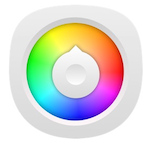
アプリを起動すると、左にメニュー、右にアイコン、そしてメインウインドウが表示される。
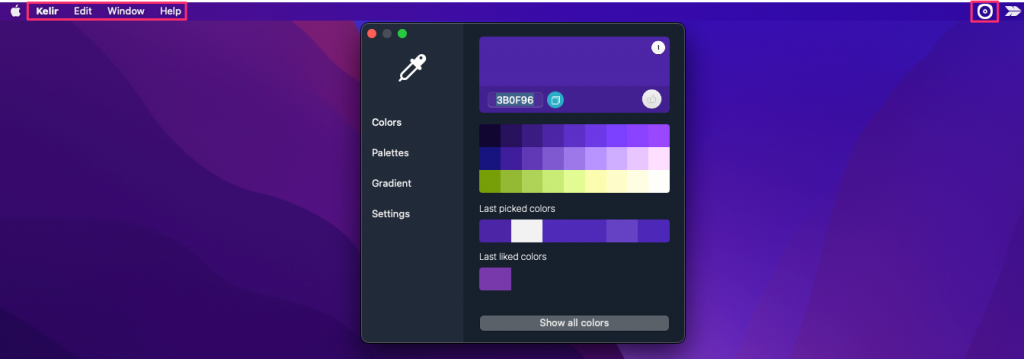
色を採取する
スポイトをクリックすると左の大きいマルと小さいマルのセットが出てきます。大きいマルの中央が採取する色になり、その色が小さい円に表示されています。同時に16進数のテキストも表示されていて、右の採取された色の下にある青色のコピーボタンでテキストをコピーすることができます。
このアプリの特徴的なのは、採取した色の下に同系統のカラーが自動的に表示されるということです。他の機能はたいていのカラーピッカーアプリにはあります。この同じ系統の色はWebサイトで色を決めるさいに非常に参考になるのではないかと思います。
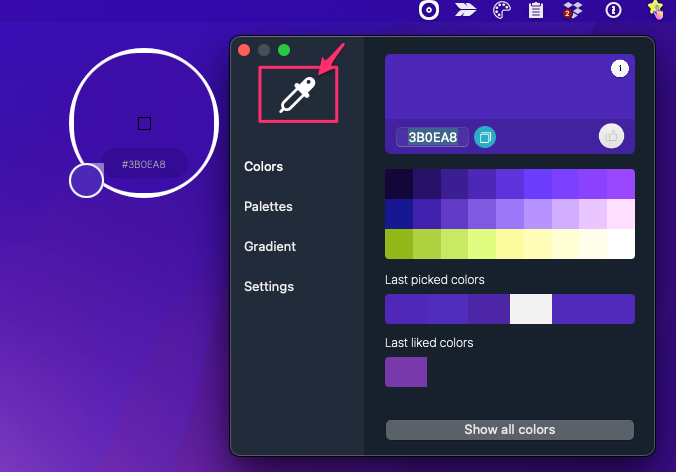
色を採取したところで一度クリックすると、その色のテキストをコピーすることが出来ます。
その下の「いいね」ボタンを押すと、Last liked colordに追加されます。
Colorsタブ
更に、採取した色を右上の①となっているボタンからシェードカラー、ティントカラー、アナログカラー、トライアドカラー、補色カラーと選択することができます。これも微妙に色を変更したい場合に有効な選択になると思います。
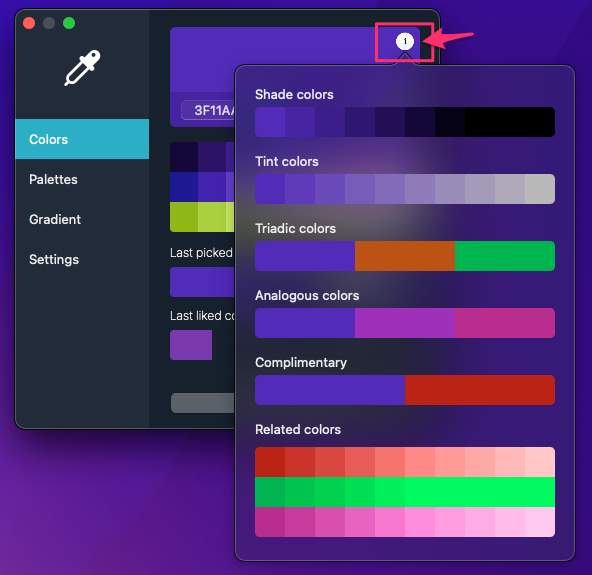
採取された色は右上に表示され、その色が「Last picked colors」に入ります。ここではオレンジになっているがこの「いいね」ボタンを押すと「Last like colors」に色が入ります。
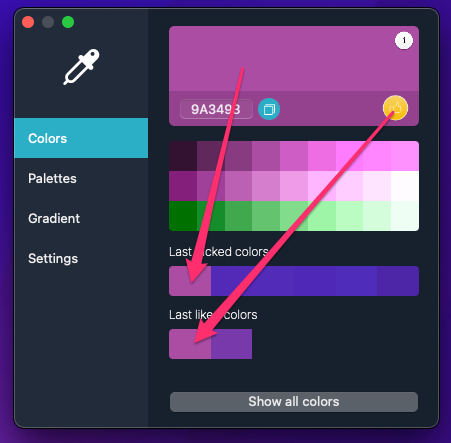
一番下の「Show all colors」でこれまでの色が全て一覧で表示されます。
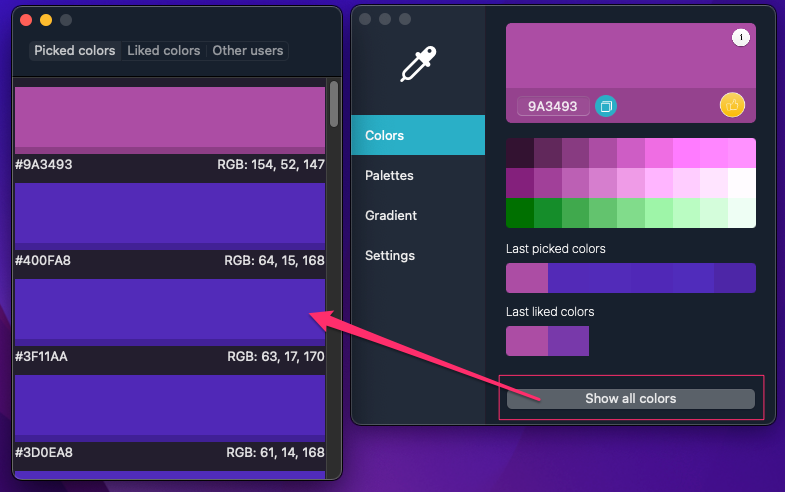
Palettesタブ
Palettesタブでは「Click on each block to pick color(各ブロックをクリックして色を選択します)」のところをクリックするか、スポイトをくリックすると採取用の円が出てきて確定クリックすると下のように四角の中に色が入り、同じ動作をクリックすると、どんどん色が追加されていきます。
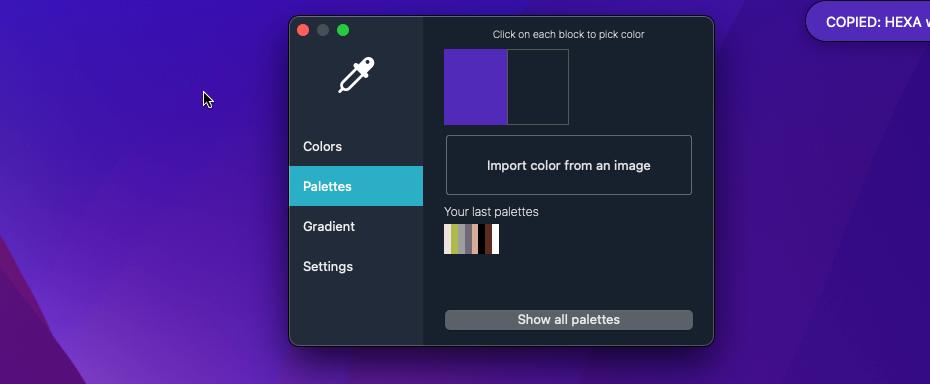
その下の「Import color from an image(画像から色をインポートする)」は画像をインポートして、その画像の使われている色を採取し、その色を上に表示しているようです。
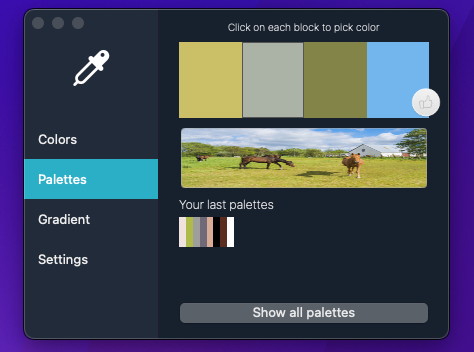
「いいね」ボタンをクリックすると下のところに追加されます。
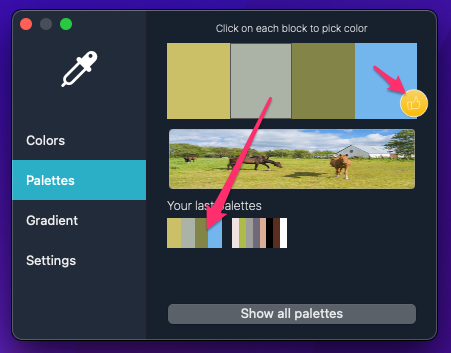
Show all palettesでパレットの中身が大きく表示されることになります。
Gradientタブ
Gradient(グラデーションのことです)これはPro版になるのかもしれませんがトライアル中なので使用することができます。使い方は簡単で下の左右の色を元にグラデーションが作成されます。それぞれの色をクリックして色を採取して変更します。2つの色の中央は左右の色を入れ替える役目をします。その上の矢印はグラデーションの方向を決めます。「いいね」ボタンで登録されます。
しかし、このカラーピッカーでグラデーションが必要?、なので無料版で十分だと思います。
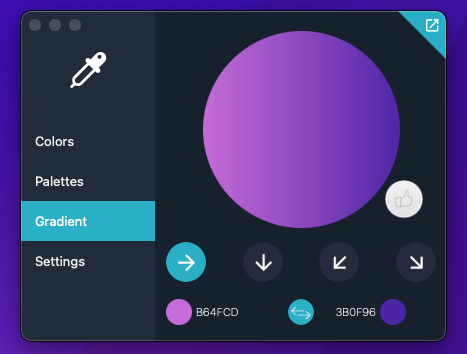
Settingsタブ
Settingsタブはデフォルトのままで問題無いでしょう。
- Keep Kelir on the dock:ケリルをドックに置いておく。
- Language code at menubar:メニューバーの言語コード(これが意味不明)。
- Play sound:音を出す。
- Copy picked color to clipboard:選択した色をクリップボードにコピーする。
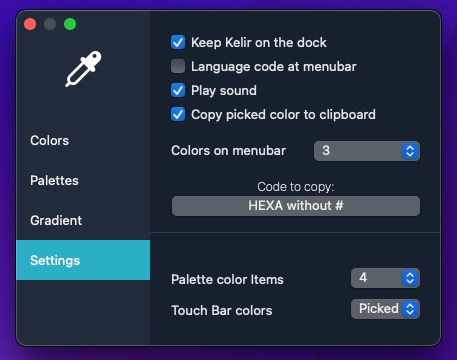
結論としてはカラーピッカーはもっとシンプルでいいのではと思います。
このアプリの良いところは選択した色をベースに同系色を見ることができるところです。サイトで統一した色を設定したい場合に非常に有効なカラーピッカーになると思います

